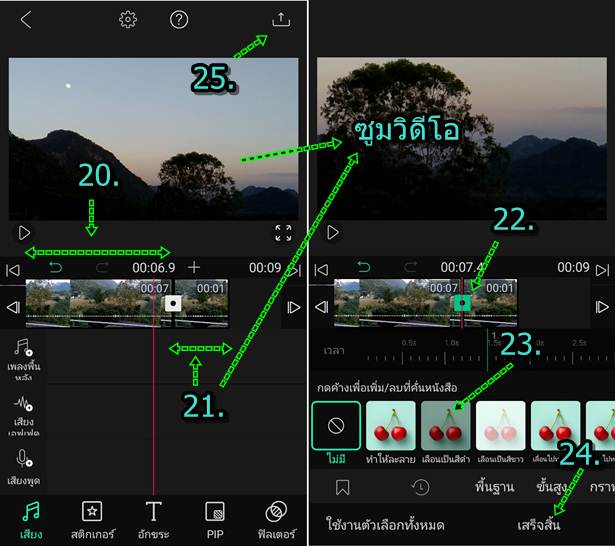บทความสอนการตัดต่อวิดีโอในมือถือแอนดรอยด์ด้วยแอป VLLO โดย EP8 นี้จะสอนวิธีตัดแบ่งวิดีโอบางช่วง เพื่อนำมาแสดงภาพแบบซูม ขยาย วิดีโอให้ใหญ่ขึ้น เห็นภาพชัดเจนมากขึ้น ในการตัดต่อวิดีโอ เทคนิคนี้ อาจจำเป็นต้องใช้ในบางครั้ง ซึ่งในแอปนี้ก็สามารถทำได้ง่ายๆ
วิดีโอที่ได้ถ่ายไว้ด้วยมือถือแอนดรอยด์นั้นๆ อาจจะมีบางฉาก หรือ บางช่วงที่เราต้องการขยาย หรือ ซูมให้เห็นชัดๆ ในแอปนี้ก็จะสามารถทำได้ ไม่ยาก
การซูมบางช่วงในวิดีโอด้วยแอป VLLO
การนำวิดีโอเข้ามาตัดต่อ เพื่อซูมให้เป็นวิดีโอใหญ่มากขึ้น ภาพชัดขึ้น ให้ปฏิบัติดังนี้
1. เข้าแอป VLLO แล้วแตะ + เพื่อสร้างวิดีโอ เพื่อไปเลือกวิดีโอ
2. แตะ วิดีโอ
3. แตะ เลือกวิดีโอที่ต้องการ จากตัวอย่าง ได้เลือกไว้ 1 วิดีโอ หากต้องการดูวิดีโอก็แตะเพื่อดูได้
4. ตัวอย่างวิดีโอที่ได้เลือกไว้ แตะ x เพื่อนำออกจากรายชื่อที่จะนำไปตัดต่อวิดีโอ
5. แตะ > เพื่อไปยังหน้าจอตัดต่อวิดีโอ
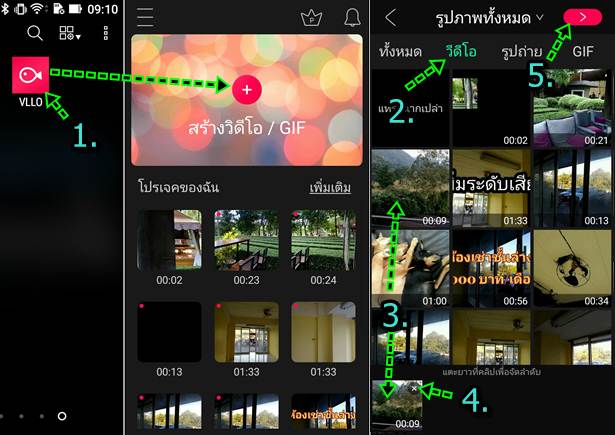
6. จะปรากฏหน้าจอให้ตั่งค่าวิดีโอ เช่น อัตราส่วนหน้าจอ ให้เลือก 16:9 ส่วนใหญ๋นิยมใช้แบบนี้
7. โหมดเนื้อหา เลือก พอดี
8. แตะ > ทำงานต่อ
9. วิธีการซูมจะทำแบบนี้ ในช่วงเริ่มต้นวิดีโอ จะไม่ซูมเล่นวิดีโอไปตามปกติ
10. จะซูมช่วงท้ายวิดีโอ เพื่อให้เห็นวิวทิวเขา ชัดเจนมากขึ้น
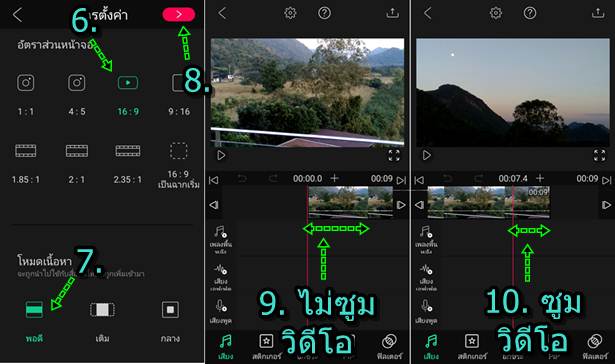
11. เลื่อนไปยังตำแหน่งที่ต้องการเริ่มซูมวิดีโอ ให้เส้นแดงอยู่ที่ตำแหน่งเริ่มต้น แล้วแตะเลือกวิดีโอให้ปรากฏกรอบสีขาวโดยกรอบ 12. แตะคำสั่งแบ่ง
13. วิดีโอจะถูกตัดแบ่ง ให้แตะเลือก เป็นกรอบสีขาวโดยรอบ
14. แตะคำสั่ง เปลี่ยนขนาด
15. แตะเลือกคำสั่ง ขนาด
16. เลื่อนแถบตัวเลข เส้นสีเขียว ซูมได้ตามต้องการ แตะค้าง แล้วเลื่อนไปทางซ้ายมือ
17. แตะภาพค้าง แล้ว เลื่อนให้แสดงภาพ ฉากที่ต้องการ เพราะเมื่อขยายภาพ อาจจะเห็นแต่ภาพท้องฟ้า ไม่เห็นภูเขาแบบนี้
18. ได้ขนาดภาพตามต้องการแล้ว ให้แตะ เสร็จสิ้น
19. แตะเสร็จสิ้นอีกครั้ง
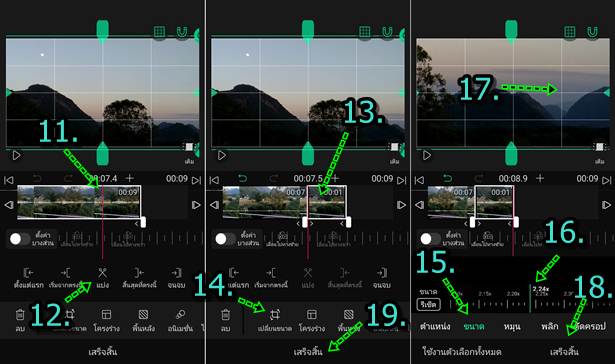
20. ตอนนี้ก็จะได้วิดีโอแบบซูมตามต้องการ โดยช่วงแรกจะเล่นวิดีโอตามปกติ
21. ส่วนวิดีโอช่วงที่ 2 จะซูมให้เห็นภาพชัดเจนมากขึ้น
22. ใส่เอฟเฟ็คต์เพิ่ม แตะไอคอน ใส่เอฟเฟคต์
23. เลือกเอฟเฟ็คต์ การเปลี่ยนวิดีโอตามตองการ
24. แตะ เสร็จสิ้นเพื่อออก
25. ส่งออกวิดีโอ บันทึกเป็นไฟล์วิดีโอ เพื่อนำไปใช้งาน ต่อไป